Como corrigir o alto uso de GPU no Windows 11
Microsoft Windows 11 Herói / / April 03, 2023

Última atualização em

Se o seu PC não estiver funcionando como deveria, pode haver um problema com o alto uso da GPU. Saiba como corrigir o alto uso de GPU no Windows 11 neste guia.
Quando seu placa de vídeo está recebendo muito uso, mas o desempenho é ruim, você precisa examinar o problema e resolvê-lo. O alto uso da GPU pode ser causado por muitas coisas, desde uma carga gráfica pesada até um vírus.
Quando há alto uso de GPU, o desempenho do restante das tarefas do computador pode ser prejudicado. Felizmente, você pode usar as ferramentas incluídas no Windows 11 para detectar o problema e corrigi-lo para que o sistema do seu computador funcione corretamente.
Se você estiver enfrentando o problema, veja como corrigir o alto uso de GPU no Windows 11.
Investigue o alto uso de GPU no Gerenciador de tarefas
A primeira coisa que você precisa verificar é o que está usando o GPU e CPU poder quando um afeta o outro. A boa notícia é que você pode encontrar essas informações no Gerenciador de Tarefas.
Para encontrar o uso da GPU por meio do Gerenciador de Tarefas:
- Abra o Gerenciador de Tarefas em seu sistema Windows 11.
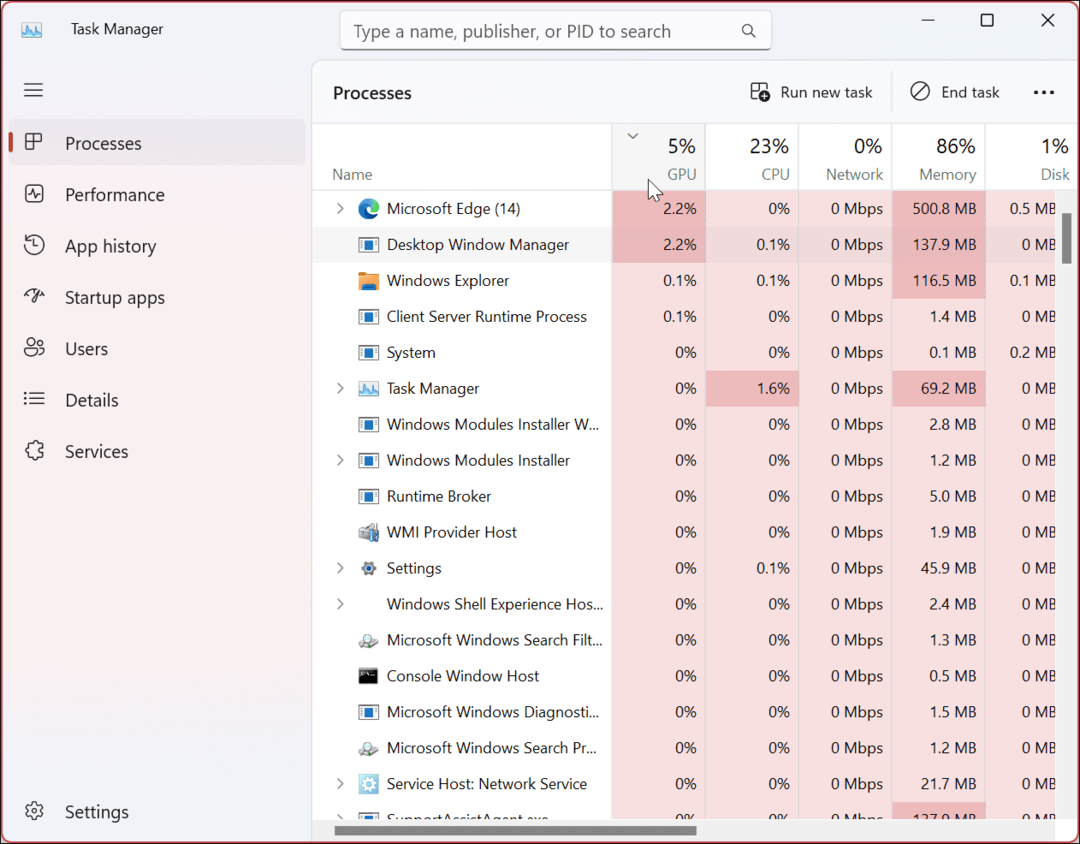
- Selecione os Processos guia, procure sob o coluna GPU, e clique nele para classificar processos com uso intenso de GPU.
- Se algo estiver usando uma quantidade absurda de sua GPU, como 70-100%, clique com o botão direito do mouse e selecione Finalizar tarefa.
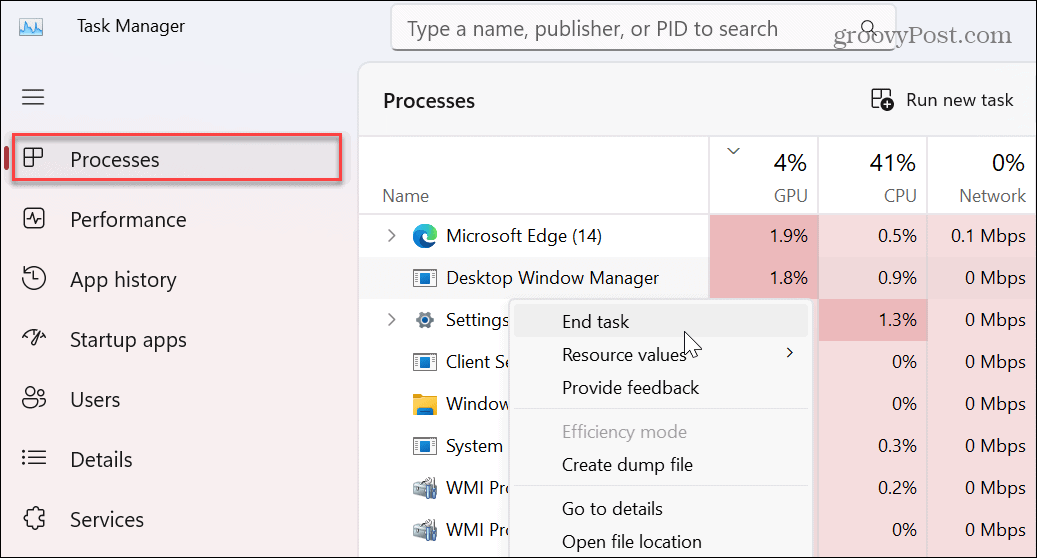
Reinicie o aplicativo ou processo incorreto e veja se o uso da GPU ainda é alto.
Reinicie o seu PC
Uma simples reinicialização do seu sistema pode corrigir muitos problemas que você está enfrentando. E pode haver um aplicativo com bugs ou aplicativos conflitantes causando o alto uso da GPU. Portanto, reiniciar o PC permite que você reinicie e resolva o problema.
Salve seu trabalho, feche todos os aplicativos e reinicie o Windows 11. Ao retornar, verifique se o problema de alto uso da GPU persiste.
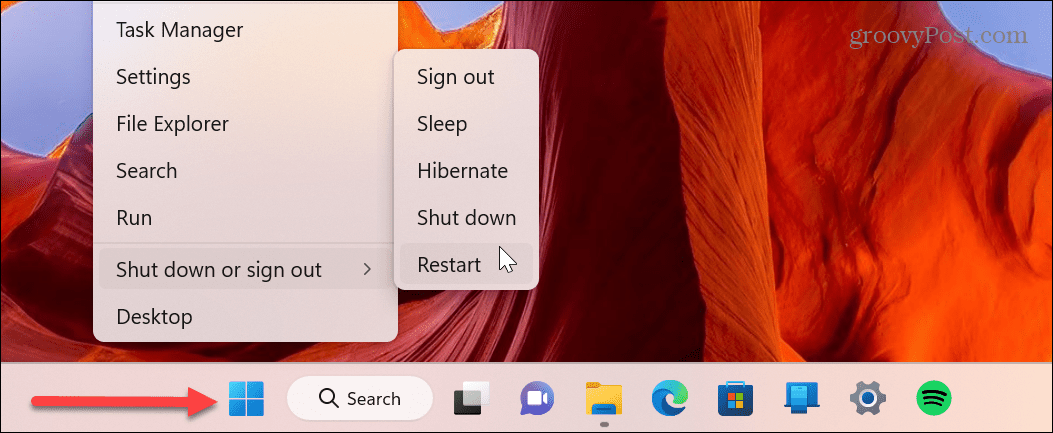
Verifique se há atualizações do Windows
O sistema operacional Windows pode precisar de uma atualização para corrigir um bug que causa alto uso de GPU. Então, certifique-se atualizar windows 11 para as últimas correções de bugs, segurança e atualizações de recursos.
Atualizações do Windows 11 em segundo plano, mas às vezes há atualizações fora de banda que podem corrigir o problema de uso da GPU. A correção para alto uso de GPU pode estar esperando nos servidores da Microsoft para você instalá-la em seu PC.
Para verificar se há atualizações, abra Configurações > Atualização do Windows e clique no botão Verificar se há atualizações. Lembre-se de que uma reinicialização pode ser necessária para garantir que as atualizações sejam implementadas com sucesso.
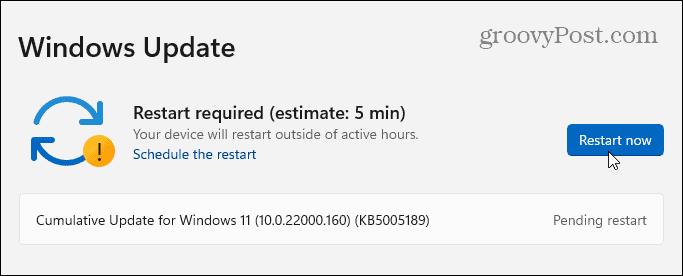
Verifique se há malware
O alto uso de GPU pode ser causado por código malicioso. Um problema conhecido é a instalação de um aplicativo não confiável que usa sua GPU em segundo plano para minerar criptografia. Você pode usar o built-in do Windows 11 Segurança do Windows app para verificar se há vírus e outros malwares.
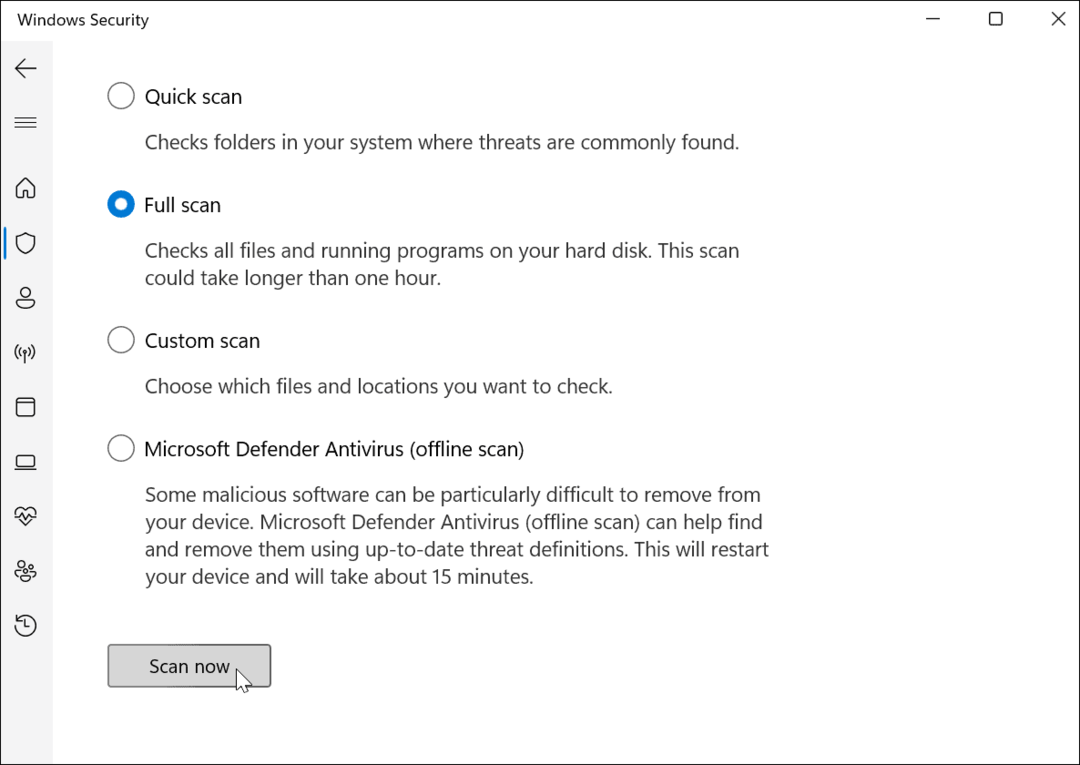
Se a Segurança do Windows não encontrar nada ou se você quiser uma segunda opinião, experimente um aplicativo de segurança de terceiros como AVG Antivírus ou avast para uma segunda opinião.
Para cortar o malware pela raiz, certifique-se de baixar aplicativos confiáveis de Microsoft Store ou outro software de sites confiáveis.
Por exemplo, se você quiser o VLC, baixe-o do site oficial VideoLan.org local na rede Internet. Ou instale vários aplicativos gratuitos e de código aberto de um site confiável como Ninite.com. O principal benefício do Ninite é que ele permite que você instale vários aplicativos de uma só vez, e é tudo livre de malware e crapware.
Reunir dados de placas gráficas
Várias maneiras de verifique sua placa gráfica no Windows 11 incluem Gerenciador de Tarefas, Configurações, Gerenciador de Dispositivos ou o software do fabricante da GPU. Depois de verificar essas informações, você poderá tomar uma decisão mais informada sobre como corrigir o alto uso de GPU no Windows 11.
Por exemplo, você pode precisar atualize manualmente os drivers da GPU para corrigir o problema de alto uso da GPU. Você pode fazer isso no Gerenciador de dispositivos ou usar o software da placa gráfica. Além disso, aprender mais sobre sua GPU permite que você verifique os fóruns ou o Reddit para outras correções que as pessoas usaram.
Atualizar driver da placa gráfica
Conforme observado anteriormente, a atualização do driver da placa gráfica pode ser necessária para corrigir o alto uso da GPU no Windows 11. O fabricante da sua GPU lança regularmente atualizações de driver, e obter o driver mais recente pode corrigir problemas com alto uso. Inicie o software do fabricante da sua GPU e obtenha a atualização mais recente disponível.
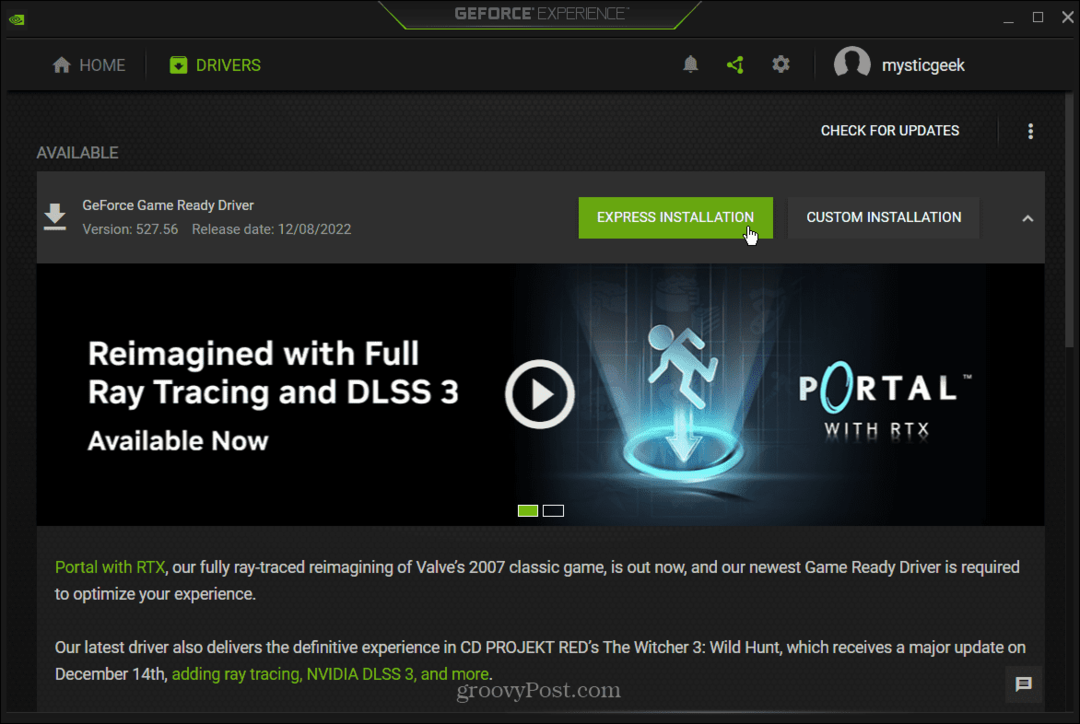
Verifique manualmente se há atualizações de driver
Você também pode encontrar manualmente o driver mais recente por meio do Gerenciador de Dispositivos, Abrir Gerenciador de Dispositivos de Começar menu e expanda o Adaptadores de vídeo seção.
Clique com o botão direito do mouse na placa gráfica e selecione Atualizar driver. Siga as instruções na tela enquanto o Windows procura o driver mais recente.
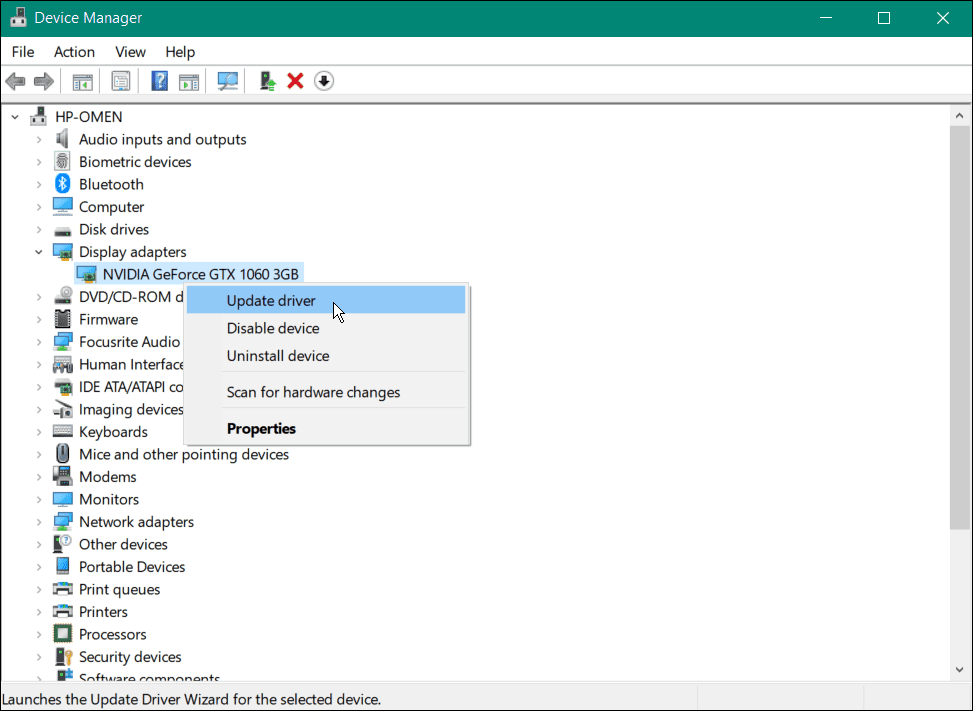
Você também pode instalar manualmente o driver usando o assistente. Esta é a melhor opção se você baixar drivers de GPU diretamente do site do fabricante.
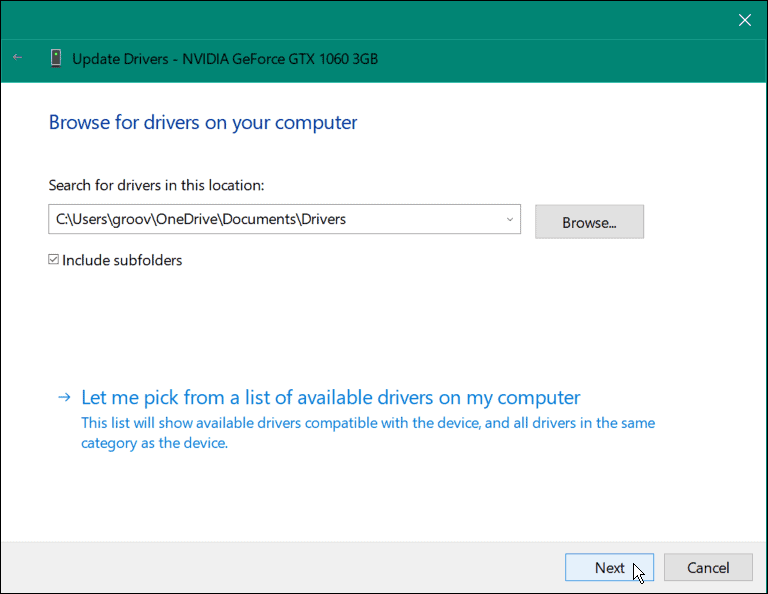
Reinstale os drivers da placa gráfica
Outra coisa que você pode tentar é desinstalar e reinstalar a placa gráfica para corrigir o alto uso da GPU.
Para reinstalar os drivers da placa gráfica:
- aperte o tecla do Windows, tipo devmgre selecione Gerenciador de Dispositivos do resultado superior.
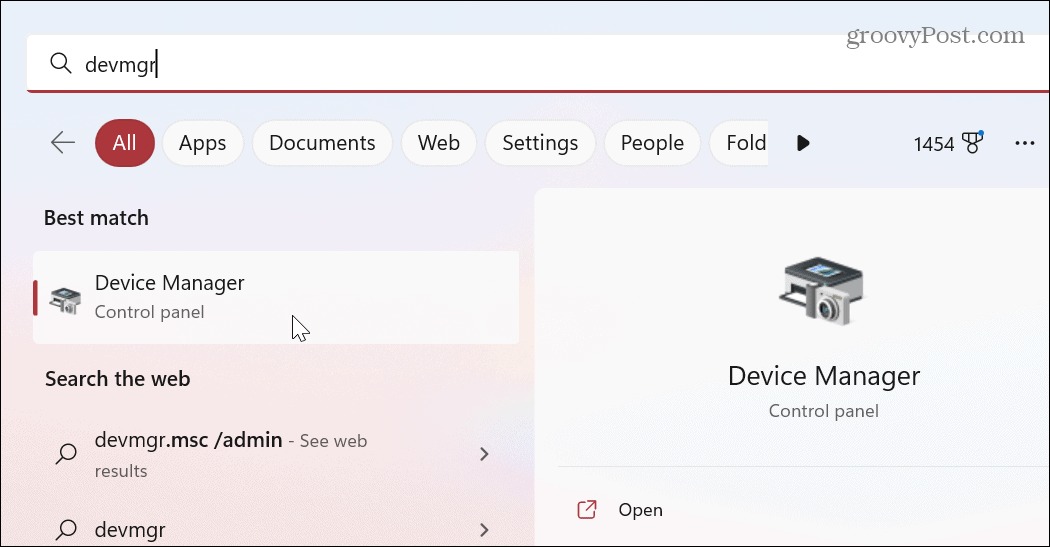
- Expandir o Adaptadores de vídeo seção, clique com o botão direito do mouse em sua placa gráfica e clique em Desinstalar dispositivo.
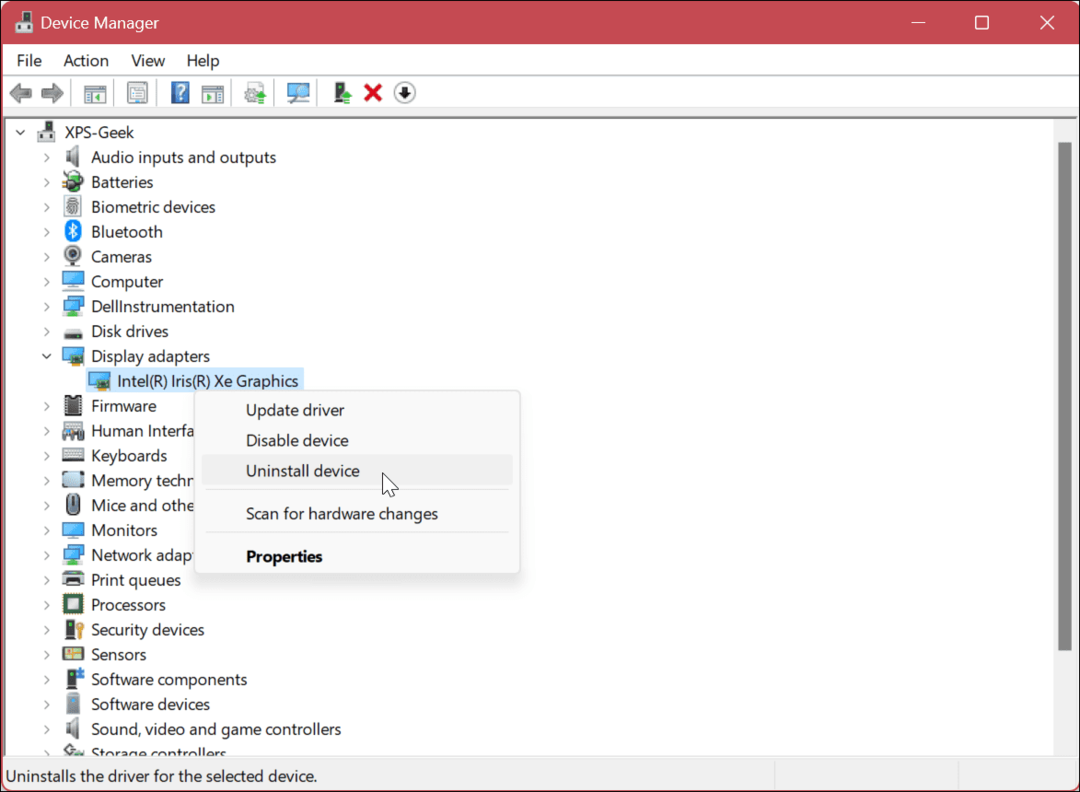
- Quando a mensagem de verificação aparecer, marque a opção de desinstalar o driver e clique no botão Desinstalar botão.
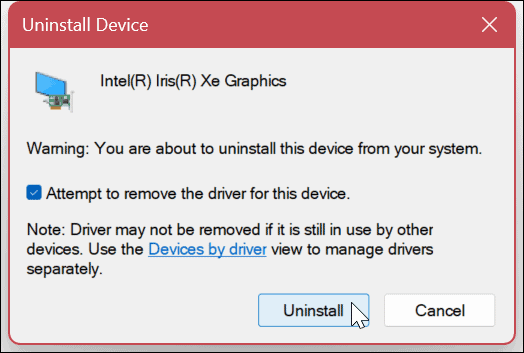
- Sua tela piscará uma ou duas vezes e a interface do usuário parecerá estranha, pois o Windows usa um driver genérico.
- Reinicie o seu PC e o Windows reinstalará a placa gráfica com o driver mais recente.
Corrigindo problemas no Windows 11
Se você tiver um problema com alto uso de GPU no Windows 11, use uma ou mais das opções acima para corrigir o problema. É importante observar que outra solução possível para alto uso é redefinir a GPU.
Claro, existem outros problemas que você pode enfrentar com o Windows 11, mas temos várias soluções. Por exemplo, você pode precisar corrigir 100 por cento de uso do disco no Windows 11 ou corrigir o aplicativo Mail não está funcionando.
Você também pode ter problemas com BSOD ou outros erros. Por exemplo, você pode corrigir Ntoskrnl.exe BSOD no Windows 11 ou corrigir BSOD do sistema de arquivos NTFS no Windows.
Além disso, veja como corrigir gerenciamento de memória de código de parada erros no Windows 11 ou aprenda a corrigir o Windows 11 se ele continuar travando.
Como encontrar a chave de produto do Windows 11
Se você precisar transferir sua chave de produto do Windows 11 ou apenas precisar fazer uma instalação limpa do sistema operacional,...
Como limpar o cache, os cookies e o histórico de navegação do Google Chrome
O Chrome faz um excelente trabalho ao armazenar seu histórico de navegação, cache e cookies para otimizar o desempenho do navegador online. O dela é como...



